落札メール送信(入力)
画面
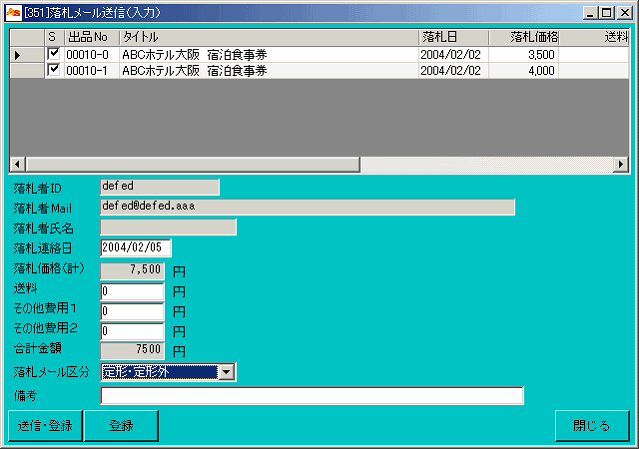
操作
![]() 落札メールを送信して落札メール送信データを新規登録
落札メールを送信して落札メール送信データを新規登録
1.各項目に入力します。
2.送信・登録ボタンをクリックします。(下記注)
![]() 落札メールの送信を行わずに落札メール送信データを登録
落札メールの送信を行わずに落札メール送信データを登録
1.各項目に入力します。
2.登録ボタンをクリックします。(下記注)
![]() 落札メールを送信して落札メール送信データを変更
落札メールを送信して落札メール送信データを変更
1.変更内容を上書き入力します。
2.送信・変更ボタンをクリックします。(下記注)
![]() 落札メールの送信を行わずに落札メール送信データを変更
落札メールの送信を行わずに落札メール送信データを変更
1.各項目に入力します。
2.変更ボタンをクリックします(下記注)
![]() 落札メール送信データの取消
落札メール送信データの取消
1.取消したいデータが表示されていることを確認します。
2.取消ボタンをクリックします。
(注)同一落札者で他に未発送のデータがある場合、警告が表示されます。以下のように対応してください。
・他の未発送データと今回のデータを同梱発送する場合
1.警告メッセージに「いいえ」を選択した後、この画面は一旦閉じるで終了。
2.他の未発送データについて、各画面で取消を行い、状態を未送信まで戻す。
3.未発送一覧からその落札者のデータを選択し、登録ボタンで再度この画面の処理を行う。
4.以後の処理は従来どおり行う。
・他の未発送データと今回のデータを同梱発送しない場合
1.警告に「はい」を選択する。
2.以後の処理は従来どおり行う。
項目
![]() S(選択欄)(一覧)
S(選択欄)(一覧)
メール送信対象のデータを選択します。
複数件対象データがある場合に、メールに含めたくないデータがある時は、そのデータのチェックボックスのチェックをはずして下さい。
![]() 出品No(一覧)
出品No(一覧)
出品Noが表示されます。
![]() タイトル(一覧)
タイトル(一覧)
タイトルが表示されます。
![]() 落札日(一覧)
落札日(一覧)
落札された日が表示されます。
![]() 落札価格(一覧)
落札価格(一覧)
落札価格が表示されます。
![]() 送料(一覧)
送料(一覧)
落札時に入力した送料が表示されます。
![]() その他費用1(一覧)
その他費用1(一覧)
※項目名は環境設定画面で入力されたその他費用1項目名が表示されます。
落札時に入力したその他費用1が表示されます。
![]() その他費用2(一覧)
その他費用2(一覧)
※項目名は環境設定画面で入力されたその他費用2項目名が表示されます。
落札時に入力したその他費用2が表示されます。
![]() 備考(一覧)
備考(一覧)
落札時に入力したデータが表示されます。
落札者IDが表示されます。
落札者Mailが表示されます。
過去に取引の履歴があれば落札者氏名が表示されます。
![]() 落札連絡日
(必須)
落札連絡日
(必須)
落札メール送信をした日を入力します。
登録時は当日日付が初期設定されます。
明細の落札価格の合計額が表示されます。
![]() 送料
(必須)
送料
(必須)
登録時は、落札(入力)画面で入力した送料の合計が表示されます。
変更がある場合は上書き入力します。
ここで入力したデータは取引条件確認(入力)画面に引き継がれます。
![]() その他費用1
(必須)
その他費用1
(必須)
※項目名は環境設定画面で入力されたその他費用1項目名が表示されます。
登録時は、落札(入力)画面で入力したその他費用1の合計が表示されます。
変更がある場合は上書き入力します。
ここで入力したデータは取引条件確認(入力)画面に引き継がれます。
![]() その他費用2
(必須)
その他費用2
(必須)
※項目名は環境設定画面で入力されたその他費用2項目名が表示されます。
登録時は、落札(入力)画面で入力したその他費用2の合計が表示されます。
変更がある場合は上書き入力します。
ここで入力したデータは取引条件確認(入力)画面に引き継がれます。
明細の落札価格の合計額が表示されます。
![]() 落札メール区分
(メール送信時のみ必須)
落札メール区分
(メール送信時のみ必須)
落札メールのフォーマットを選択します。
※選択内容は落札メール文(入力)画面で登録します。
ここで入力したデータは取引条件確認(入力)画面に引き継がれます。
ボタン
![]() 送信・登録ボタン(登録時のみ)
送信・登録ボタン(登録時のみ)
表示されている内容で、落札メール送信と落札メール送信データを登録します。
![]() 登録ボタン(登録時のみ)
登録ボタン(登録時のみ)
表示されている内容で、落札メール送信データを登録します。
![]() 送信・変更ボタン(変更時のみ)
送信・変更ボタン(変更時のみ)
表示されている内容で、落札メール送信と落札メール送信データを変更します。
![]() 変更ボタン(変更時のみ)
変更ボタン(変更時のみ)
表示されている内容で、落札メール送信データを変更します。
![]() 取消ボタン(取消時のみ)
取消ボタン(取消時のみ)
表示されている落札メール送信データを取消します。
![]() 閉じるボタン
閉じるボタン
この画面を閉じます。